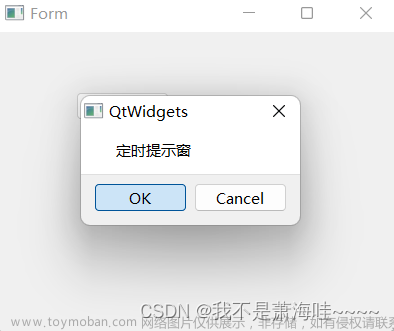QMessageBox::information(NULL, QString("title"), QString("I am information"));
以下是自定义提示框的代码,有图有真相!提示框大部分都采用模态的形式,关于模态也不再多提!所以父类为QDialog,通过exec()返回值QDialog::Accepted或QDialog::Rejected来进行判断执行相应的事件。
#include "msg_box.h"
MsgBox::MsgBox(QWidget *parent)
: QDialog(parent)
{
this->resize(320, 160);
//获取主界面的宽度
int width = this->width();
int height = this->height();
//初始化为未按下鼠标左键
mouse_press = false;
//设置标题栏隐藏
this->setWindowFlags(Qt::FramelessWindowHint | Qt::Dialog);
close_button = new PushButton(this);
close_button->loadPixmap("tipclose");
close_button->setGeometry(width-30, 0, 30, 30);
//设置标题
title_label = new QLabel(this);
title_label->setObjectName(QString::fromUtf8("labelOne"));
QFont font = title_label->font();
font.setBold(true);
title_label->setFont(font);
title_label->setGeometry(0, 0, width-50, 30);
//设置提示图片
msg_label = new QLabel(this);
msg_label->setGeometry(20, 50, 36, 36);
msg_label->setScaledContents(true);
//设置提示信息,让QLabel能够自动判断并换行显示:
ask_label = new QLabel(this);
ask_label->setGeometry(65, 60, width-100, 25*2);
ask_label->setWordWrap(true);
ask_label->setAlignment(Qt::AlignTop);
check_box = new QCheckBox(this);
check_box->setGeometry(10, height - 35, 160, 25);
check_box->setHidden(true);
cancel_button = new QPushButton(this);
cancel_button->resize(70, 25);
cancel_button->move(width - cancel_button->width() - 10, height - 35);
ok_button = new QPushButton(this);
ok_button->resize(70, 25);
ok_button->move(width - ok_button->width() - cancel_button->width() - 20, height - 35);
check_box->setStyleSheet("background:transparent;");
ok_button->setObjectName(QString::fromUtf8("pushButtonTwo"));
cancel_button->setObjectName(QString::fromUtf8("pushButtonTwo"));
QObject::connect(ok_button, SIGNAL(clicked()), this, SLOT(okOperate()));
QObject::connect(close_button, SIGNAL(clicked()), this, SLOT(cancelOperate()));
QObject::connect(cancel_button, SIGNAL(clicked()), this, SLOT(cancelOperate()));
this->translateLanguage();
}
void MsgBox::translateLanguage()
{
close_button->setToolTip(tr("close"));
check_box->setText(tr("remember"));
ok_text = tr("ok");
cancel_text = tr("cancel");
}
void MsgBox::setInfo(QString title_info, QString info, QPixmap pixmap, bool is_check_hidden, bool is_ok_hidden)
{
title_label->setText(QString(" ") + title_info);
//设置提示信息
ask_label->setText(info);
msg_label->setPixmap(pixmap);
//是否隐藏复选框
check_box->setChecked(false);
check_box->setHidden(is_check_hidden);
//是否隐藏确定按钮
ok_button->setHidden(is_ok_hidden);
if(is_ok_hidden)
{
cancel_button->setText(ok_text);
}
else
{
ok_button->setText(ok_text);
cancel_button->setText(cancel_text);
}
//设置默认按钮为取消按钮
cancel_button->setFocus();
}
void MsgBox::paintEvent(QPaintEvent *)
{
QPainter painter(this);
painter.drawPixmap(rect(), QPixmap(":/icon/tip"));
QBitmap bitmap(this->size());
QPainter painter2(&bitmap);
painter2.fillRect(bitmap.rect(), Qt::white);
painter2.setBrush(QColor(0, 0, 0));
painter2.drawRoundedRect(rect(), 4, 4);
setMask(bitmap);
}
void MsgBox::mousePressEvent( QMouseEvent * event )
{
//只能是鼠标左键移动和改变大小
if(event->button() == Qt::LeftButton)
{
mouse_press = true;
}
//窗口移动距离
move_point = event->globalPos() - pos();
}
void MsgBox::mouseReleaseEvent( QMouseEvent *)
{
mouse_press = false;
}
void MsgBox::mouseMoveEvent(QMouseEvent *event)
{
//移动窗口
if(mouse_press)
{
QPoint move_pos = event->globalPos();
move(move_pos - move_point);
}
}
void MsgBox::okOperate()
{
bool is_hidden = check_box->isHidden();
if(!is_hidden)
{
bool is_checked = check_box->isChecked();
emit msgChecked(is_checked, true);
}
this->accept();
}
void MsgBox::cancelOperate()
{
bool is_check_hidden = check_box->isHidden();
bool is_ok_hidden = ok_button->isHidden();
if(!is_check_hidden)
{
bool is_checked = check_box->isChecked();
if(!is_ok_hidden)
{
emit msgChecked(is_checked, false);
}
else
{
emit okMessageHidden(is_checked);
}
}
this->reject();
}效果图:
MsgBox *msg_box = new MsgBox();
msg_box->setInfo(QString("文件删除"), QString("确实要把文件放入回收站吗?"), QPixmap(":/icon/attention"), true, false);
msg_box->exec();
MsgBox *msg_box2 = new MsgBox();
msg_box2->setInfo(QString("重命名"), QString("文件名不能包含下列任何字符:\n \\ / : * ? \" < > |"), QPixmap(":/icon/attention"), true, true);
msg_box2->exec();  文章来源:https://www.toymoban.com/news/detail-684272.html
文章来源:https://www.toymoban.com/news/detail-684272.html
MsgBox *msg_box3 = new MsgBox();
msg_box3->setInfo(QString("批量文件删除"), QString("确实要把所有文件放入回收站吗?"), QPixmap(":/icon/attention"), false, false);
msg_box3->exec();  文章来源地址https://www.toymoban.com/news/detail-684272.html
文章来源地址https://www.toymoban.com/news/detail-684272.html
到了这里,关于Qt --- 自定义提示框 类似QMessagebox的文章就介绍完了。如果您还想了解更多内容,请在右上角搜索TOY模板网以前的文章或继续浏览下面的相关文章,希望大家以后多多支持TOY模板网!